※OutlookとGmailでできます
頻繫にメールを使う業務にあたっている方であれば一度は経験あるのではないでしょうか。
「添付ファイルを付け忘れてしまった!」
「宛先を間違えてしまった…」
「先方の名前を間違えてしまった…」
すぐに気が付いてもすでに送信済みになってしまっていて、慌てて謝罪メールを送ることになります。
「メールの送信を取り消したい…」
これができればどんなに助かったことか、、、
メールの送信ミスはけっこうな時間と労力を要してしまいます。
しかし、今日でこの作業からサヨナラしましょう。
今回はそんなミスを一定時間内は無かったことにできる、「送信を取り消す」方法を紹介します。
設定は簡単です!
神機能!Outlookの仕分けルール/Gmailの取り消し機能
Outlookには便利な「メールの仕分け機能」があり、特に受信メールの振り分けに使用している方も多いと思います。
これを利用して、メールの誤送信を防止します。
Outlookの送信ミス防止設定
Outlookを開いたら、まずは左上の「ファイル」→「仕訳ルールと通知」をクリック
「新しい仕分けルール」をクリック
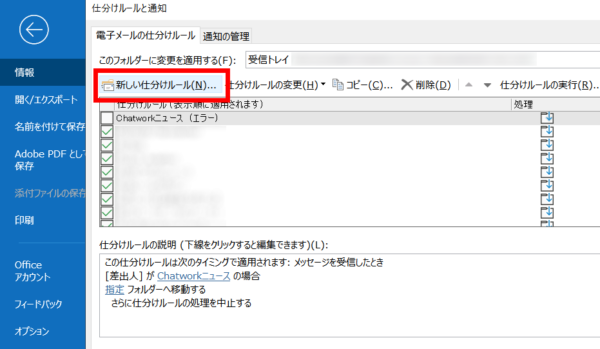
このようなウィンドウが表示されたら
「送信メッセージにルールを適用する」をクリック
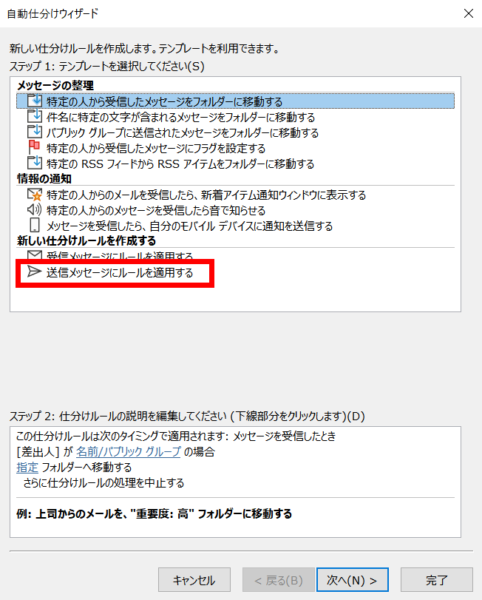
以下のような画面になるので、ここはスルーして「次へ」
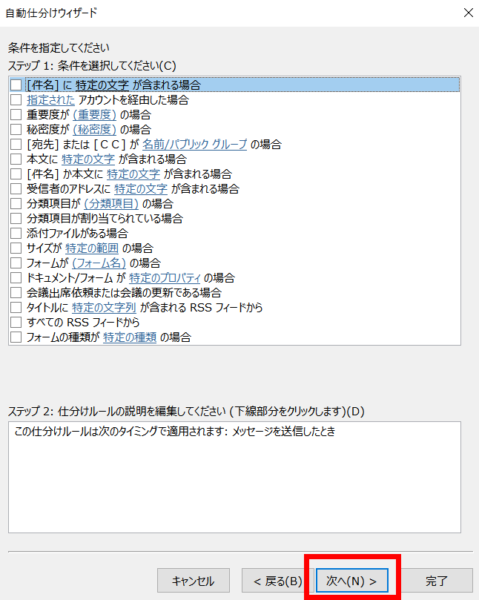
次も「はい」でOKです
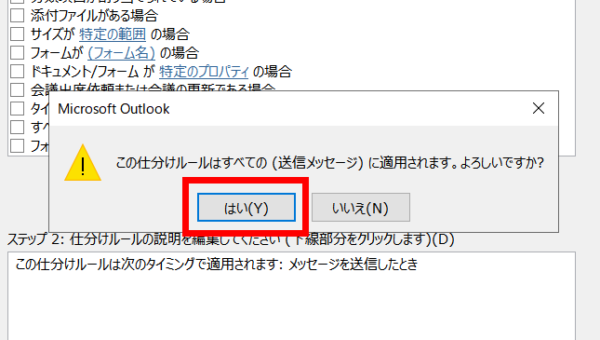
ここからが重要です。
「設定した時間 分後に配信する」にチェックして、続けて、
下の欄の「指定した時間」をクリックして、お好みの時間を設定します。
このお好みの時間とは、メールの送信ボタンを押してから、〇分後に実際に送信する時間です。
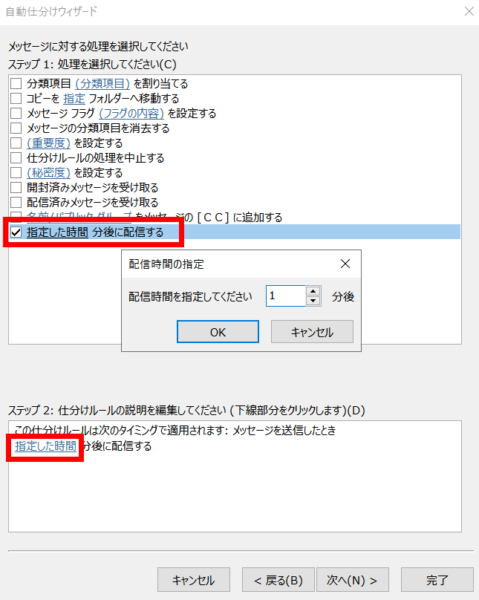
私は1分ぐらいに設定しました。
すると下の欄には指定した時間が反映されます。
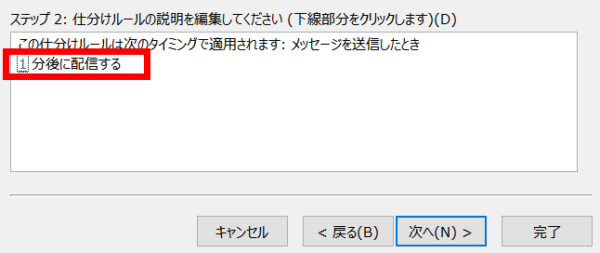
次に進むと、送信するときに除外するルールの設定ができます。
たとえば社内の相手に急ぎでメールを送る場面に役立つと思います。
下の画像の赤枠にチェックを入れ、下の欄の「特定の文字」をクリックして設定できます。ここでは仮に「*」を設定します。
急ぎのメールを送りたいときに「*」を件名につければすぐに送信されるようになります。
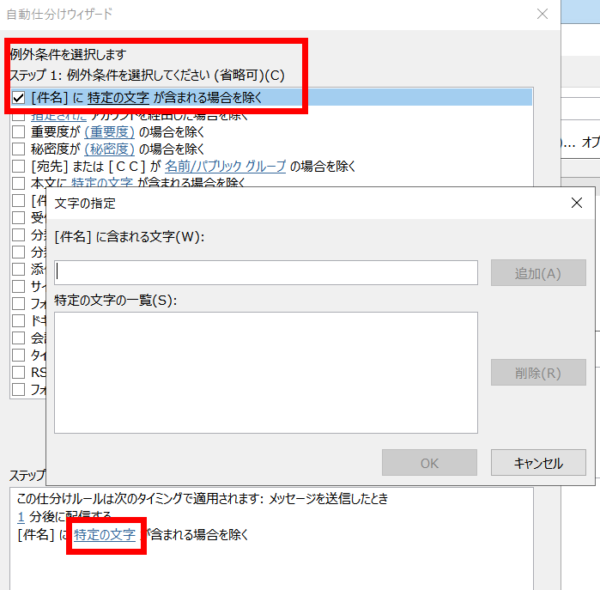
最後の確認画面です。
仕分けルールの名前を、仮に「誤送信対策」と入力しました。
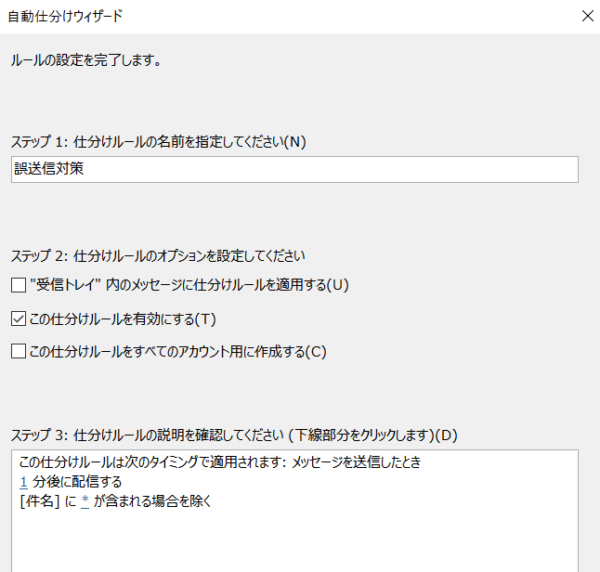
このように、上記で名前を付けたルールが表示されていれば設定完了です。
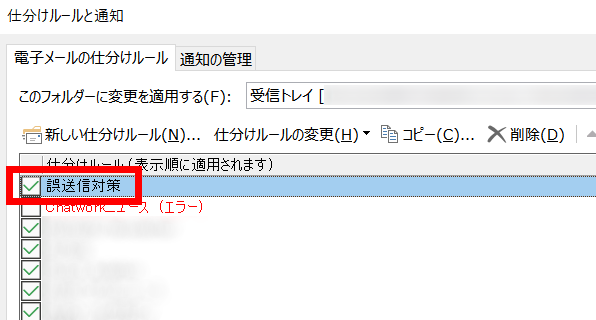
送信したメールを取り消してみる
さて、実際にメールを送信して、取り消してみます。
このように、この宛先にテストメールを送ってみます。
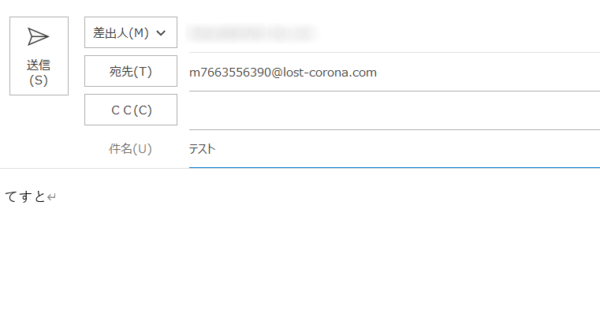
送信を押すと、しばらく(設定では1分)は送信トレイにメールが留まります。通常なら送信済みに入ります。
送信トレイにメールが入りました。
送信した時刻は15:24です。このメールをゴミ箱に入れると…
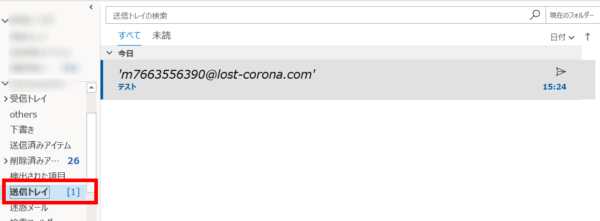
宛先のメールアドレスの受信箱を見て見ましょう。
受信箱には約3分経ってますがメールが届いていません。時刻は15:27です。
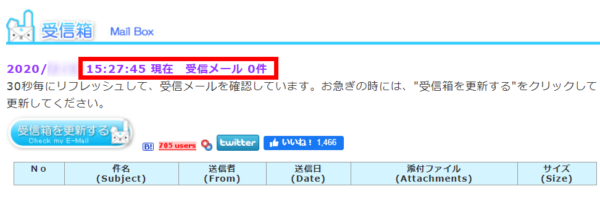
誤送信防止は成功ですね。
Gmailでの送信ミス防止設定
Gmailの設定はOutlookに比べて簡単です。
パソコンからログイン後、右上の歯車マークで設定メニューを開きます。
「送信取り消し」の項目で時間を設定できます。ただ、最長で30秒なのでOutlookに比べると心もとないですね。
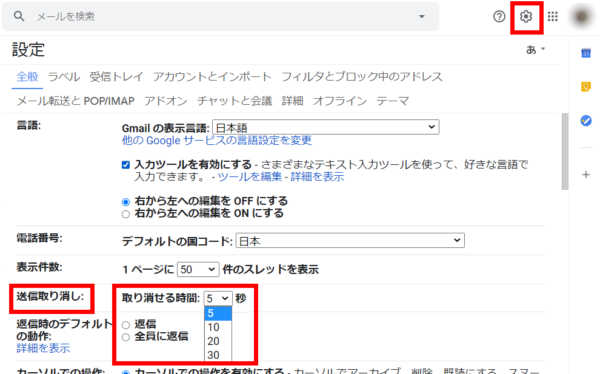
Gmailの設定は以上です。
万が一のためにこれらを設定しておくと無駄な作業が発生しなくなるかもしれません!
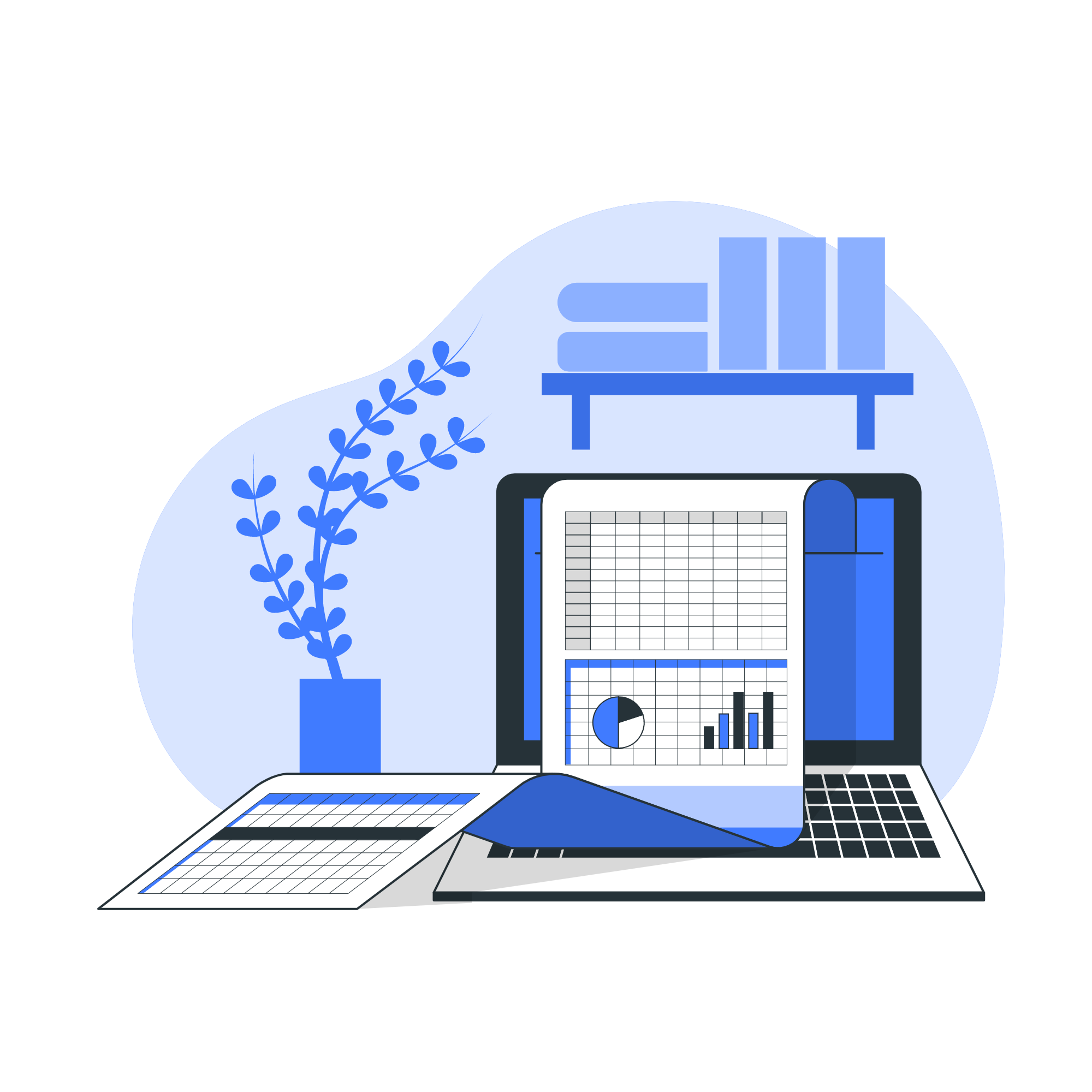
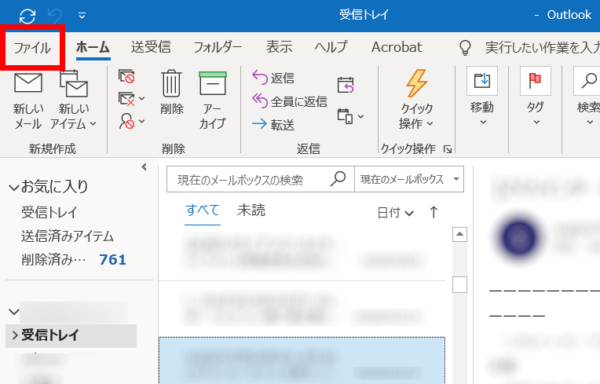
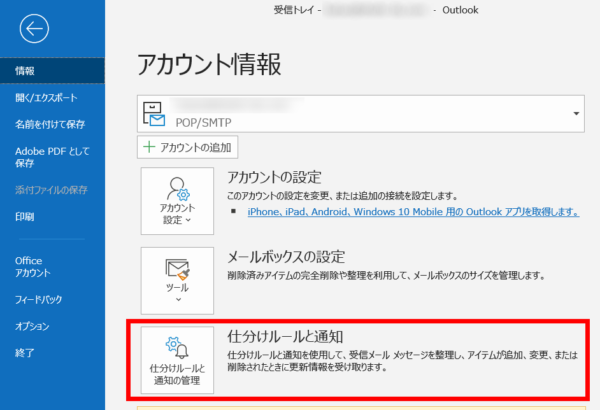


コメント